In una mia guida relativa alla SEO per E-commerce, avevo accennato quanto fosse importante riuscire a tracciare le parole chiave che gli utenti digitano nella barra di ricerca interna al sito web.
Soprattutto negli ecommerce, ma anche nei blog o nei siti aziendali, gli utenti effettuano ricerche specifiche per trovare prodotti, articoli o servizi che non scoprono nell’immediato, o che semplicemente chiamano in modo differente.
Tracciando le query che i visitatori utilizzano, potrete ottenere informazioni utili sulle modalità di navigazione e scoprire associazioni di parole che magari non avreste mai immaginato.
Con questa breve guida spiegherò quindi come tracciare con Google Analytics le query inserite dai visitatori nella barra di ricerca interna di un sito e come sfruttare a vostro vantaggio i dati generati.
Sommario
Ricerca interna con i CMS WordPress e Prestashop
Se si utilizza un CMS, come Prestashop o WordPress, basterà digitare una query nella barra di ricerca del sito e schiacciare invio.
Il sistema restituirà una URL con una query string composta da un parametro “q” o “s” + la parola chiave.
Generalmente:
- per Prestashop: ?q=
- per WordPress: ?s=
Ad esempio: /?s=Analytics
Questo significa che la verifica manuale, prima di impostare tracciamento, è fondamentale per capire il parametro di ricerca utilizzato, perché spesso può cambiare a seconda del CMS utilizzato.
Impostazione tracciamento dal pannello Google Analytics
A questo punto, dopo aver verificato la query generata, accedete al pannello di Google Analytics associato al codice di monitoraggio del sito.
Entrate nella vista che volete tracciare, cliccate su AMMINISTRAZIONE, terza colonna, VISTA> IMPOSTAZIONI VISTA.
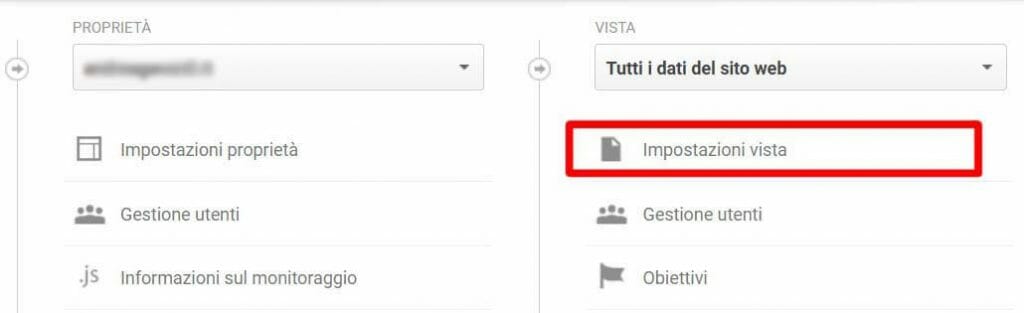
Successivamente, a fondo pagina, attivate il MONITORAGGIO RICERCA SU SITO passando da OFF, settato di default, a ON.

Si aprirà il campo PARAMETRO DI RICERCA e nello spazio dovrete inserire la lettera q o s a seconda della query generata nella fase di verifica.
È possibile anche spuntare la casella su “Elimina i parametri di ricerca dagli url” e configurare il tracciamento per categoria interna. Per approfondimenti ecco la guida ufficiale di Google.
Monitoraggio sezione ricerca su sito
Una volta configurate le impostazioni, visitate la sezione COMPORTAMENTO> RICERCA SU SITO dove compaiono 4 voci:
- Panoramica: la panoramica delle query utilizzate dagli utenti e relativi dati
- Utilizzo: il numero delle sessioni in cui è stato utilizzata la ricerca interna
- Termini di Ricerca: il focus sui termini di ricerca
- Pagine di Ricerca: pagine da dove è stata effettuata la ricerca
Nell’immagine, un esempio di panoramica generica della sezione “ricerca” nel pannello Analytics:
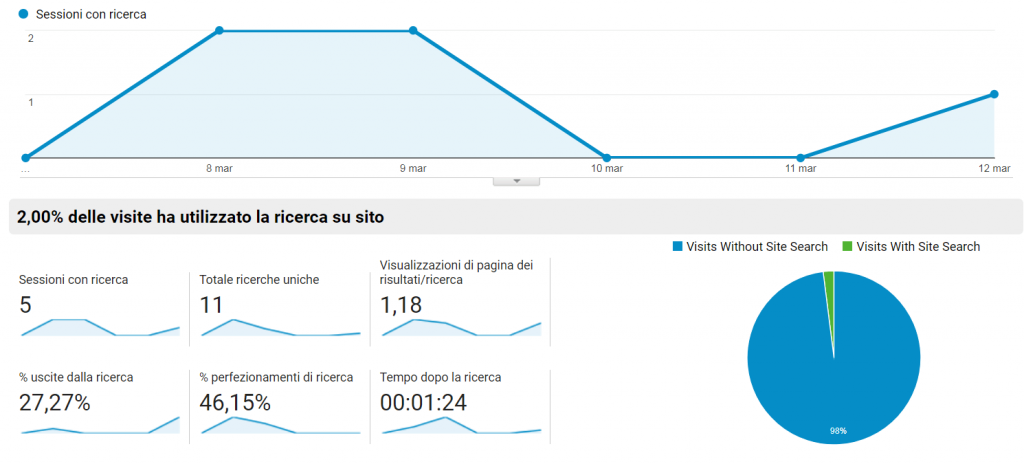
Come sfruttare a proprio vantaggio i risultati del motore interno al sito
Dai dati potete carpire molte informazioni che spesso passano inosservate.
- Potreste chiedervi se avete utilizzato i termini corretti nominando i nomi dei prodotti nel modo effettivamente ricercato o se esistono termini latenti o alternativi o nuove categorie da poter inserire nel menu.
- Potreste scoprire che gli utenti cercano prodotti particolari che non vendete direttamente, ma che potrebbero diventare una nuova fonte di business poiché attinenti ai vostri.
- Scoprire se i vostri contenuti (pagine prodotti o articoli blog) toccano gli argomenti evidenziati nelle query più cercate dai visitatori.
- Capire, in base alla pagina da cui effettuano la ricerca interna, se il contenuto/prodotto richiesto è ben visibile o se merita di essere messo maggiormente in risalto.
Nell’immagine, un esempio di panoramica relativa ai termini utilizzati dagli utenti nella ricerca interna:
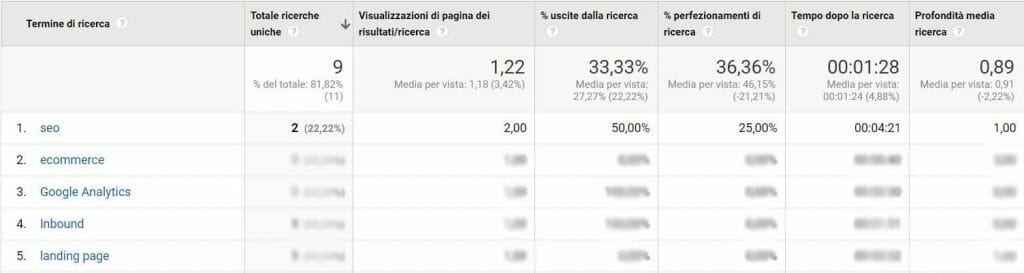
Una buona dose di attenzione riguardo questi aspetti potrebbe quindi migliorare la User Experience sul sito e offrire ai visitatori i contenuti che realmente cercano.
APPROFONDIMENTI
Sei interessato a Google Analytics? Leggi questa guida per iniziare ad utilizzarlo!

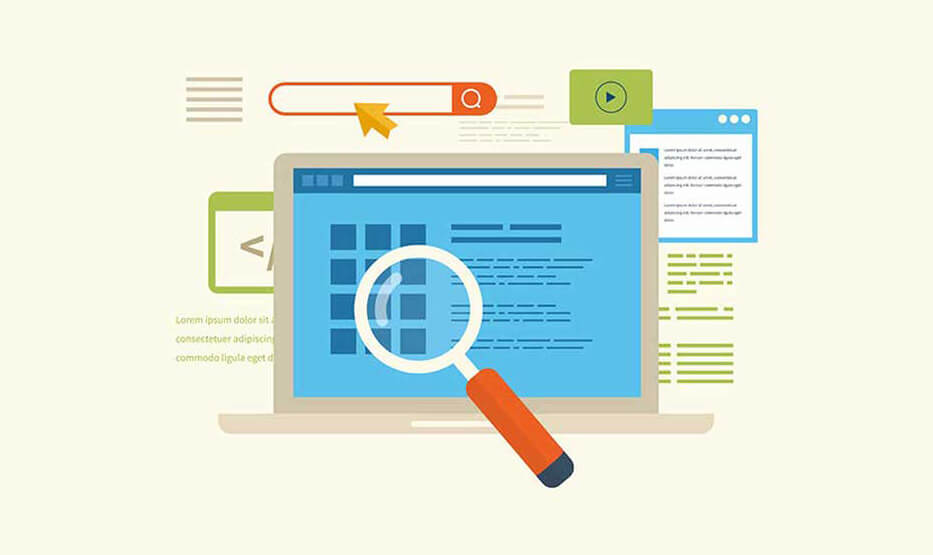


Molto interessante. Grazie per aver condiviso.
Grazie Massimiliano!